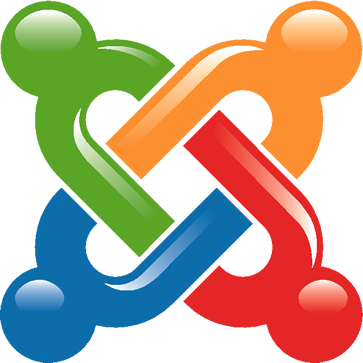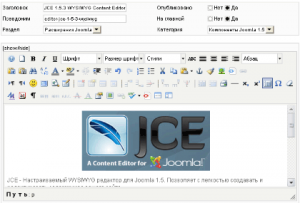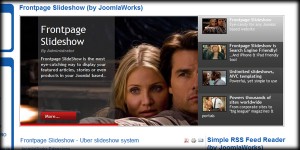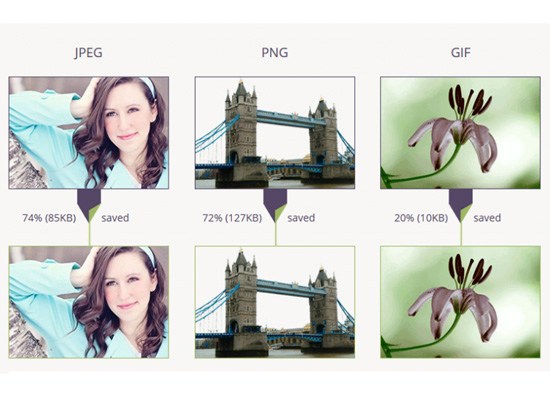Joomla yang merupakan salah satu jenis CMS (Content Management System) menjadi bagian penting bagi kita untuk memanajemen website kita. Bagi kalian yang menggunakan Joomla untuk websitenya dan telah meng-install beberapa extension. Pasti akan menemukan beberapa bug atau kesalahan yang muncul kapan saja dan menjadi masalah yang berkepanjangan.

Bagaimana caranya kita dapat mengidentifikasi bug tersebut ?
Banyak sekali kejadian ketika memulai membuka homepage website , homepage tersebut berubah menjadi putih. Jika hal ini terjadi kita tidak perlu bingung atau panik. Kita dapat melakukan hal ini, buka pengaturan lalu pilih “Global Configuration” kemudian pilih “Server”, pada bagian server setting terdapat label name “Error Reporting”, kemudian turn on Joomla error reporting menjadi maximum. Ketika kita sudah mencapai tahapan ini, berarti kita sudah mengaktifkan error reporting untuk mengetahui apa yang salah pada website kita. Kemudian kita dapat mereload website kita dan seketika akan muncul kalimat error yang mengidentifikasikan informasi kesalahan apa yang terdapat di website kita.
Baca juga: Cara Upgrade Joomla Bagi Pemula
Ternyata bugging ini tidak hanya terdapat pada bagian depan website kita, bugging ini bisa juga terjadi pada halaman backend website. Apakah cara yang dilakukan untuk mengatasinya sama dengan cara sebelumnya ? Tentunya berbeda, namun cara yang digunakan sama sederhananya dengan cara sebelumnya. Langsung saja kita masuk ke langkah awal, karena kebanyakan user menggunakan windows dan sudah terdapat xampp. Kemudian pilih htdocs, lalu pergi ke direktori Joomla kit yang sudah terinstal. Langkah berikutnya, dalam direktori tersebut terdapat script php yang bernama configuration.php. Buka script tersebut, lalu pada bagian public $error_reporting=”none”, kita ubah menjadi $error_reporting=”maximum”. Untuk setting konfigurasi pada mac dan linux umumnya terdapat pada direktori /var/www/kit/configuration.php.
Kemudian bug yang sering terjadi adalah ketika grapic atau animasi yang sengaja kita buat untuk website kita tidak berjalan seperti yang kita harapkan. Umumya kesalahan seperti diakibatkan karena javascript atau CSS yang bermasalah atau karena kita telah mengedit javascript dan CSS tersebut dan ada bagian yang kita lewatkan atau terhapus. Untuk mengetahui kesalahan apa yang terjadi pada website kita, manfaatkan fungsi inspect elemen pada browser kemudian setelah itu pilih console atau kita bisa melakukannya dengan mengclick Ctrl + Shift + J pada chrome lalu Ctrl + Shift + K pada firefox.
Cara – cara tersebut merupakan cara – cara dasar yang dapat kita gunakan apabila kita baru memulai memakai Joomla. Semoga dengan artikel ini kita tidak perlu bingung atau panik ketika menemukan masalah seperti ini lagi.
Banyak pemilik website WordPress yang berasumsi bahwa mereka tidak perlu khawatir masalah keamanan. Banyak yang berpikir hanya website besar dengan jutaan pengunjung yang akan diserang. Padahal, hacker diluar sana mencoba untuk memaksa masuk ke website besar ataupun kecil. Untuk itu kamu harus selalu menjaga keamanan website kamu.
Karena sering kali orang-orang menyepelekan web hosting untuk websitenya, yang berujung websitenya lemot untuk diakses. Maka dari itu, pastikan Anda memilih web hosting yang memiliki kecepatan server dan kecepatan internet yang sangat cepat. Sehingga website Anda dapat diakses dengan cepat oleh pengunjung.
Selain itu, pastikan keamanan juga tak kalah diutamakan. Karena keamanan data Anda dalam server web hosting menjadi taruhan nyawa website Anda supaya tetap berjalan. Maka dari itu, pilih web hosting yang memiliki keamanan server yang sangat ketat dengan sistem keamanan yang berlapis sampai ke anti virus yang mampu menghalau segala macam virus.
Itu lah alasan kenapa Anda harus memilih Jakartawebhosting.com
Untuk informasi lebih lanjut, silahkan menghubungi https://www.jakartawebhosting.com yang menyediakan layanan WordPress Hosting, dengan kecepatan dan stabilitas pusat data dan server yang baik, up time server 99,9%, team support yang siap membantu 24 jam dan biaya langganan yang menarik.
Jakarta Web Hosting Indonesia